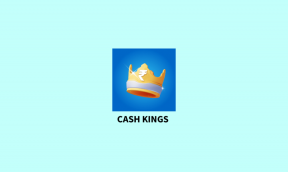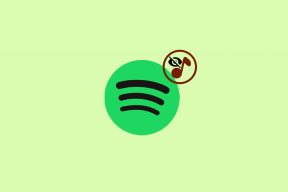5 tipp a PDF-munkafolyamat feltöltéséhez
Vegyes Cikkek / / November 29, 2021

A PDF-fájlok számának növekedésével a kezelésük gondossá válik. Íme néhány tipp, amelyek segítenek a munkafolyamat felpörgetésében.
1. OCR dokumentumok a FreeOCR segítségével

Az OCR egy nagyszerű technológia, amely feldolgozza a beolvasott vagy letöltött PDF-eket, és felismerhetővé teszi a szöveget. Ez különösen hasznos lehet a szkennerrel beolvasott oldalak indexelésekor. FreeOCR egy ingyenes Windows segédprogram, amely pontosan ezt teszi.
Ez egy könnyű alkalmazás, amely végigmegy a PDF-eken, elemzi annak tartalmát, és a kép/PDF formában lévő nem kiválasztható szöveget normál szöveggé alakítja, amelyen dolgozhat.
2. PDF-fájlok létrehozása és szerkesztése a Foxit Reader segítségével

Foxit Reader egy ingyenes PDF-olvasó Windows rendszerhez, de sokkal többre képes, mint PDF-ek olvasására. A Foxit felülete úgy néz ki veszélyesen közel áll a Microsoft Office programcsomaghoz, de ha a jó oldalát nézzük, az Office felhasználók érezni fogják pont otthon. Ugyanúgy létrehozhat egy dokumentumot MS Word/Excelben, mint most, de az MS beépített exportáló eszköze helyett használhatja a Foxit sokkal továbbfejlesztett opcióját.
Fontos jegyzet: A Foxit Reader a reklámprogramokat (bosszantó eszköztárak olvasása) be- és kikapcsolta termékével. Ezért gondosan figyelje a telepítési lépéseket, és feltétlenül válassza ki a egyéni telepítés módban az alapértelmezett helyett.
Ha telepítve van a Foxit Reader, látnia kell a PDF-beállításokat Hivatal programok kényelmesen elhelyezhetők a szalagmenüben. Ha natívabb megközelítést keres a PDF-ek létrehozásához, a Foxitot ki kell próbálnia. Használhatja a Foxit-ot is megjegyzésekkel ellátva és kiemelve a PDF fájlokat.
3. PDF-fájlok mentése a Google Drive-ra

Google Drive 15 GB tárhelyet biztosít ingyenesen, amelyet éves díj fizetésével bővíthet. A legtöbbünknek elég lesz 15 GB. Kérdezi, miért szeretné feltölteni PDF-fájljait a Google Drive-ra? Nos, ugyanez az ok, amiért biztonsági másolatot készít a felhőbe. Az online másolatnak mindig van értelme.
A Drive-val pedig sokkal többet tehet, mint pusztán a PDF-fájlok biztonsági mentését. A Google Drive mappakezelése rendszer azt jelenti, hogy az összes PDF-fájl szisztematikusan iktatható, ami csökkenti a későbbi visszakeresési időt tovább. Te is tehetnéd gyorsan csatolja őket e-mailjéhez a Gmailben amikor e-mailben kell PDF-et küldenie valakinek. A Gmail kiváló csatolási funkciója biztosítja, hogy a címzettnek soha ne kelljen elhagynia a böngészőt, ha csak egy pillantást szeretne vetni egy mellékletre.
4. Kapcsolja be az OCR-t a Google Drive-ban
A Google Drive támogatja az OCR-t. Ez azt jelenti, hogy elmenti az OCR PDF fájljait, és közvetlenül kereshet belőle.
A funkció engedélyezéséhez kattintson a gombra Beállítások ikont a Google Drive-oldaláról, majd lépjen be Feltöltési beállítások és jelölje be a lehetőséget, amely azt mondja Szöveg konvertálása feltöltött PDF-ből és képfájlból. Mostantól minden feltöltött PDF-fájlt beolvas a rendszer, és kereshető formátumba konvertál.
5. PDF-ek keresése a Google Drive-val (vagy az Evernote-tal)
Most, hogy az összes beszkennelt PDF-fájlt OCR-re írják, és egy központi helyre töltik fel, hasznos lehet. A Google Drive segítségével nem csak a cím, hanem a bennük lévő szöveg alapján is kereshet PDF-fájlokban.
Tehát ha nem emlékszik a keresett PDF-fájl nevére, de homályosan emlékszik a tartalmára, a Google Drive biztosan segíthet.
Alternatív:Evernote hasonló (és továbbfejlesztett) funkciókat kínál, de csak az Evernote Premium felhasználók számára érhető el. Ha Ön is közéjük tartozik, nem ajánlom a használatát Evernote a megtakarításért és elég magasan indexeli a PDF-eket. Mivel az Evernote egy asztali alkalmazás, a keresés sokkal kevesebb időt vesz igénybe, és az Evernote keresés legutóbbi frissítései igazán hatékonyvá tették. Ha hajlandó fizetni egy szolgáltatásért a PDF-fájlok kezeléséhez, akkor feltétlenül nézze meg az Evernote-ot.